清理电脑浏览器历史缓存
清理电脑浏览器历史缓存?
宝子们,是不是经常觉得电脑用着用着就越来越卡,网页打开慢得要命?其实啊,这很大一部分原因就是浏览器历史缓存!浏览器帮你存的临时文件、图片什么的。就像我同事之前,浏览器用得越来越慢,老是卡网页,他一直以为是电脑问题。后来才发现,是历史缓存堆积太多,清理一次后,速度立刻恢复正常,学会一下如何定期清理历史缓存吧!
一、清理电脑浏览器缓存的方法
方法一:使用快捷键清理缓存
1.以360浏览器为例,首先启动浏览器,然后按下“Ctrl+Shift+Delete”组合键。
2.在弹出的窗口中,找到并勾选“缓存的图片和文件”这一选项。接着,点击窗口下方的“立即清除”,浏览器将开始清除缓存。
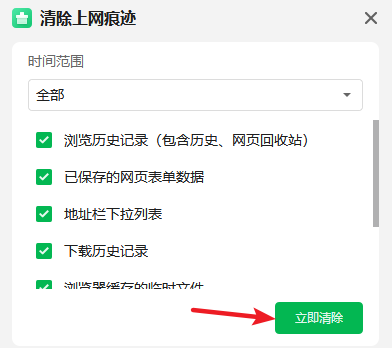
方法二:设置定期清理缓存:
1.按下“Ctrl+Shift+Delete”快捷键,打开清理上网痕迹的窗口。其他浏览器都可以用这个快捷键。
2.在“更多设置”栏目中勾选“定期自动清除”,选择清理周期,系统会自动进行缓存清理。
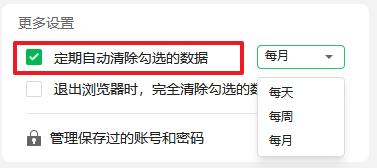
二、系统工具清除历史缓存的方法
1.首先,下载并保存Windows系统工具到电脑桌面,双击它启动后,会进入“C盘瘦身”的主界面,选择“软件专清”并点击“扫描”按钮开始。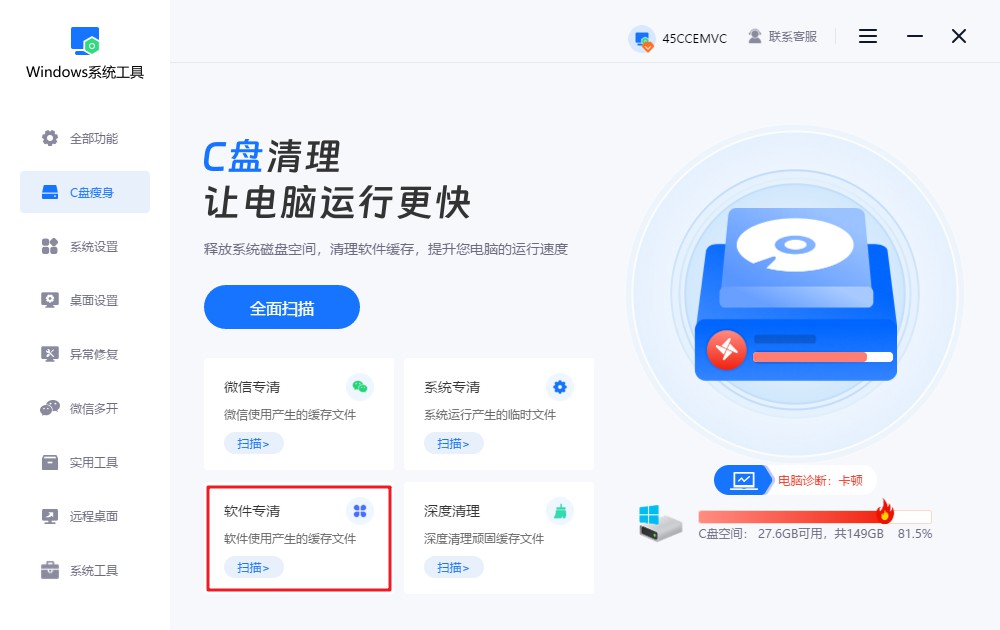
2.系统工具正在扫描其他软件在使用过程中生成的缓存数据,请保持耐心,不要干预。扫描时间的长短取决于文件的数量和大小。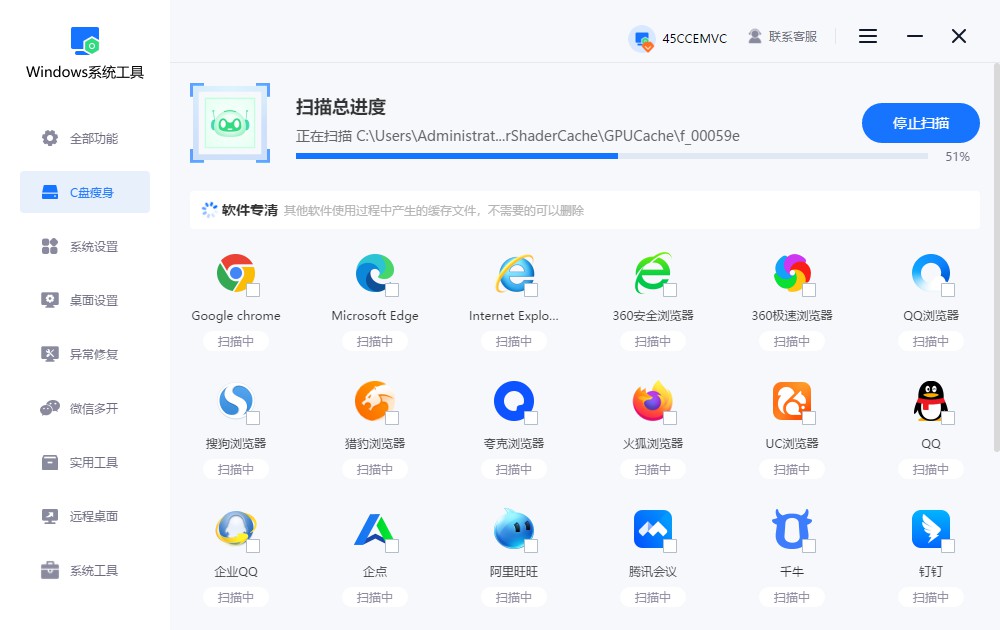
3.扫描结果出来后,您可以勾选要清理的缓存文件,然后点击“一键清理”按钮,系统会帮您快速清理并释放空间。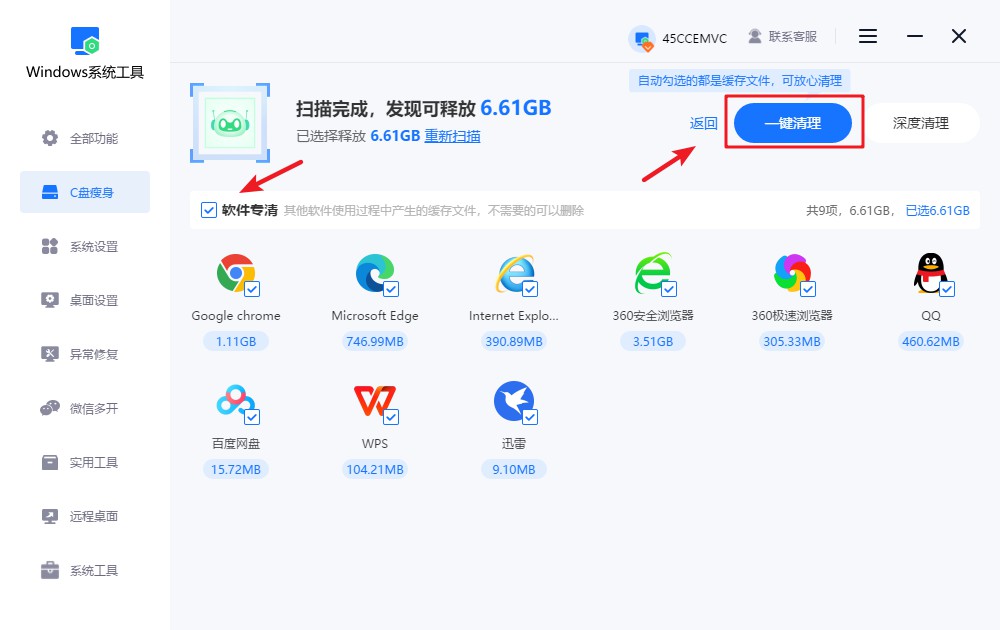
4.此操作可能会关闭部分程序,因此请提前保存所有重要文件,以避免数据丢失或工作中断。确保一切准备好后,点击“确认”开始清理。
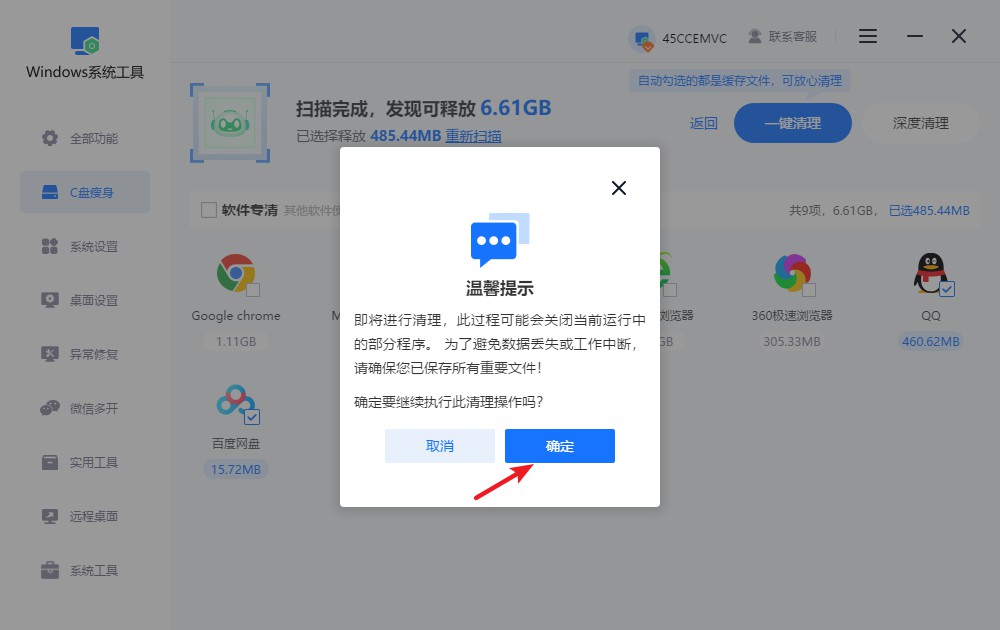
5.系统工具正在清理系统缓存,请保持耐心,途中不要中断,否则可能影响清理效果。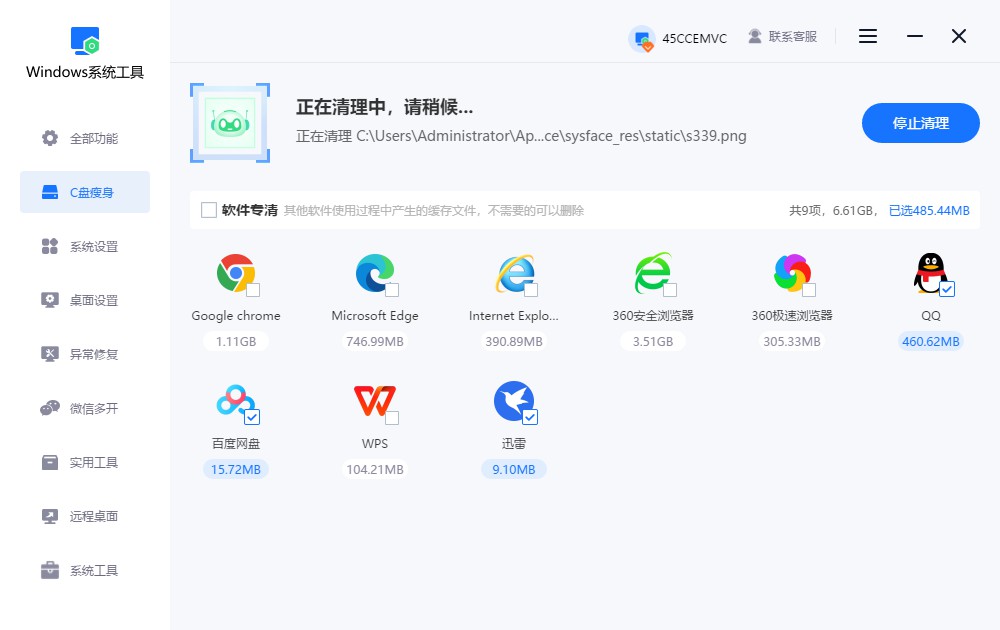
6.系统缓存文件清理成功,已释放的空间显示在界面上。现在,点击“返回”即可退出清理界面,继续其他操作。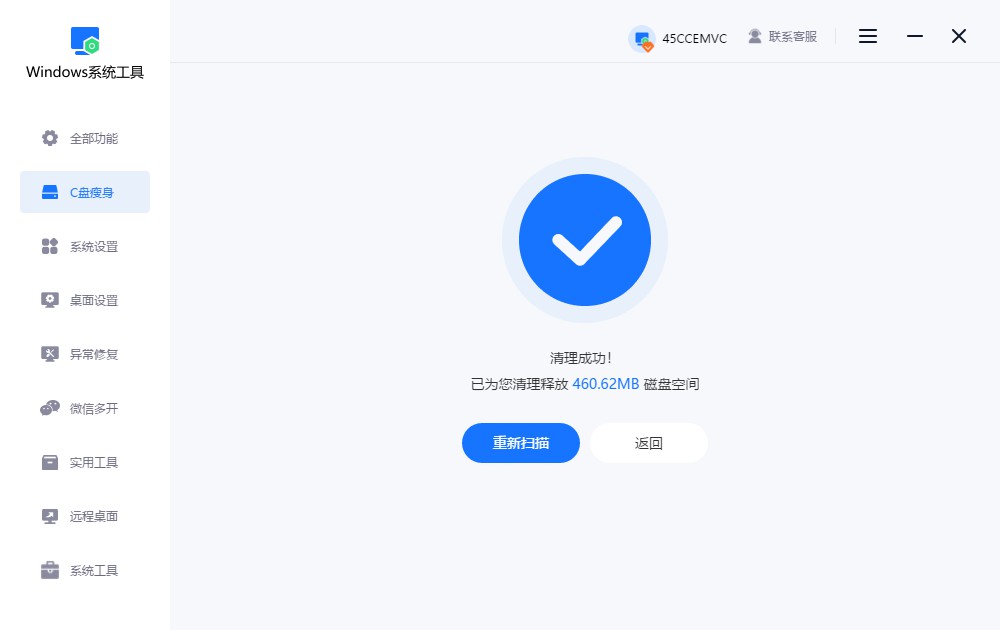
三、清理浏览器缓存的注意事项
别盲目全删浏览器里的东西:
缓存确实可以删,但Cookie里往往保存着你平时的登录状态,如果全清空了,下次进网站还得重新输账号密码,甚至一些收藏好的网站也会消失。所以在清理的时候,最好只删缓存文件,别轻易动Cookie。
清理浏览器历史缓存其实没那么复杂,不用太多繁琐操作,也不用怕会删错文件。定期清理,不仅能释放空间,还能让浏览器反应更快。无论你是 Chrome、360、Edge 还是 Firefox,方法都差不多。建议大家养成每个月清理一次缓存的习惯,浏览器也不会再出现卡顿问题。
本文为https://www.it7t.com原创内容,未经授权禁止任何形式的转载、摘编或镜像复制。
分享:
分享至微信朋友圈

扫码关注
公众号
分享至微信朋友圈

下一篇
电脑清除浏览器缓存命令相关文章
查看更多清理电脑缓存的软件?清理电脑缓存的软件教程
清理电脑缓存是维持系统流畅运行的关键操作,而选择合适的工具能大幅提升效率。Windows系统清理工具操作简单,可一键扫描并清除临时文件、回收站等基础垃圾,适合日常维护。接下来,我们将带来一些简单的清理电脑缓存的方法以及介绍这款好用的windows系统[详情]
谷歌浏览器清除电脑缓存
谷歌浏览器清除电脑缓存?浏览器有个特点,就是你用得越多,它积累的缓存也就越多。各种网站的图片、小文件,打开一下就往你的电脑里存一点,加上历史记录、登录信息这些一起叠加,慢慢地浏览器就变得很臃肿。[详情]
电脑ie长时间不清理缓存会怎样
电脑ie长时间不清理缓存会怎样?首先,缓存长期不清理最明显的表现,就是浏览网页变得越来越慢。你会发现,明明网速好好的,别的浏览器刷得很快,偏偏ie浏览器网页总是加载不出来。原因也很简单,缓存太多了。[详情]
电脑内存如何清理缓存?电脑内存清理缓存方法
存储空间逐渐告急?这主要是由于各种应用软件在使用过程中不断产生缓存文件,以及系统垃圾的累积。面对这一问题,很多人会选择直接重装系统,但这种方法既耗时又可能带来数据丢失的风险。其实,还有更简单、更安全的方法可以帮助我们快速清理电脑内存中的缓存[详情]
电脑应用缓存怎么清理?电脑应用缓存清理教程
在日常使用电脑的过程中,我们往往会下载并安装各种各样的应用软件来满足工作和娱乐的需求。然而,这些软件在使用过程中会产生的缓存文件会逐渐堆积,占用大量的磁盘空间,甚至影响系统的运行速度。适当清理这些无用的缓存垃圾,可以提高运行速度[详情]
相关问答
查看更多电脑缓存文件在哪儿,怎么删除
第三方工具省心版(不想折腾的选) ① 推荐工具: 本站的windows系统工具:打开点“垃圾清理”,自动扫缓存、临时文件,勾选删就行 DISM++(开源):选“空间回收”→勾“临时文件”+“过期补丁”,深度清系[详情]
笔记本电脑缓存怎么清理
笔记本清缓存别忘了顺带清下物理‘缓存’——出风口的灰尘!用久了散热口堵住会过热降频,电脑就卡。断电后用吹风机冷风档吹吹散热口,保持散热良好,这也是保持笔记本流畅的重要一步[详情]
怎样彻底清除uc浏览器垃圾
如果你是多个设备用UC,记得清理前先同步一下收藏夹。在“设置”->“云同步”里确保数据已经同步到云端,这样就算清理干净了,重新登录账号后书签、历史记录还能找回来,不用担心数据丢失。[详情]
